很多人在电脑上制作了精美的word文档,但是却打印不出背景色来,是之失去了原本的美感,如何设置背景色及打印背景色。今天,学习啦小编就教大家在Word中2007版进行设置纸张背景色及打印背景的操作方法。
设置背景色:页面布局—页面背景—页面颜色。
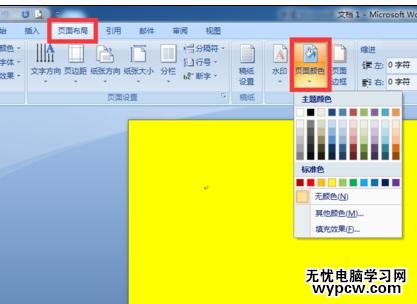
设置打印背景,
office按钮—打印—打印预览—选项—显示—打印选项—打印背景色和图像。
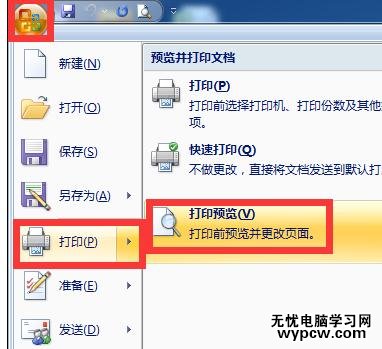
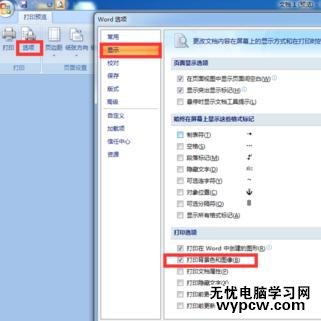
设置打印背景,
office按钮—word选项—显示—打印选项—打印背景色和图像。
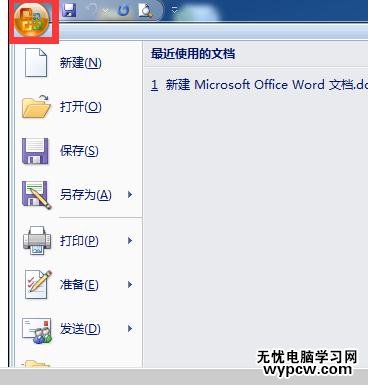
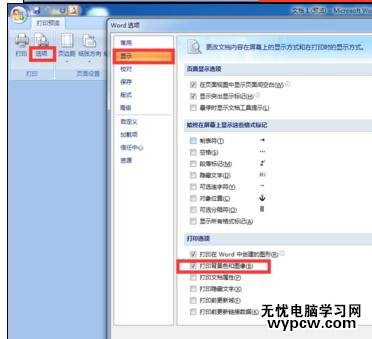
看过Word中2007版进行设置纸张背景色及打印背景的操作还看了:
1.Word中设置纸张背景色及打印的操作方法
2.怎么设置打印机打印word文档的背景色和背景图片
3.Word2007中进行更换文档背景颜色的操作技巧
4.Word中进行文档背景并打印的操作方法
5.怎么改变word2007背景色的两种方法
6.Word2010怎么设置打印背景色
7.Word2007文档中设置渐变页面背景颜色的操作方法
8.word打印时怎么显示背景色和图片
9.Word中进行文档单页页面背景的设置技巧
新闻热点
疑难解答